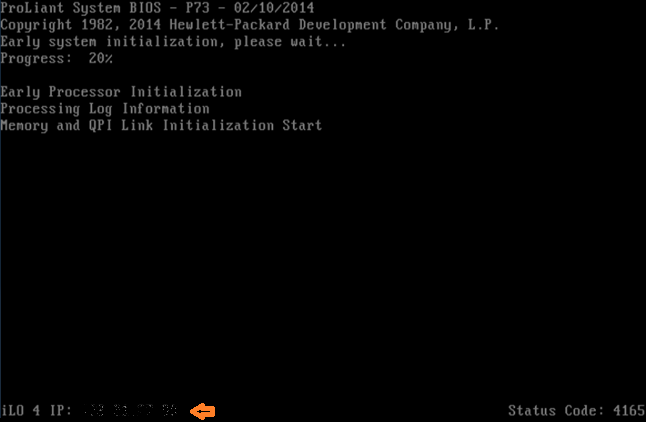В моей практике мне приходилось просить помощи у пользователей филиала сконфигурировать удаленный доступ на сервер через плату удаленного управления iLO. На словах обычным пользователям очень сложно объяснить по телефону, какие клавиши и когда нужно нажимать, поэтому я сделал картинки для серверов HP ProLiant двух поколений G8 и G9, которые можно отправить сотрудникам филиала по электронной почте, а потом по этим картинкам по телефону объяснять ход действий.
Для того, чтобы поменять IP-адрес в iLO 4 сервере HP ProLiant DL120 Gen 9 нужно:
1. Перезагрузить сервер.
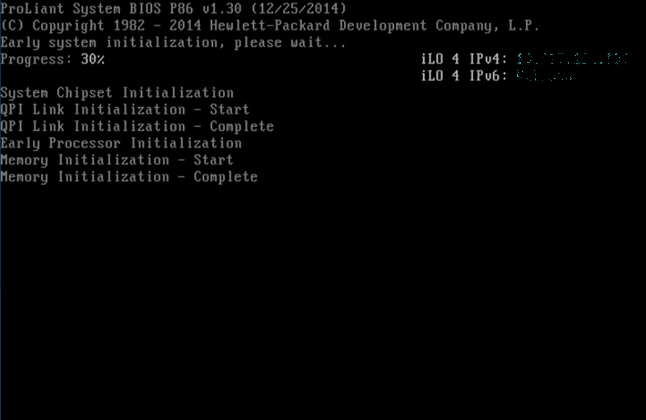
2. В момент, когда сервер загрузится на 95% нажать клавишу F9, чтобы войти в настройки BIOS.
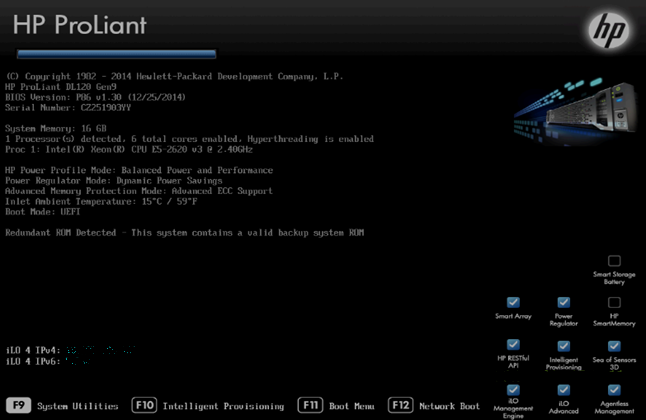
3. В BIOS сервера выбрать System Configuration и нажать клавишу ENTER.
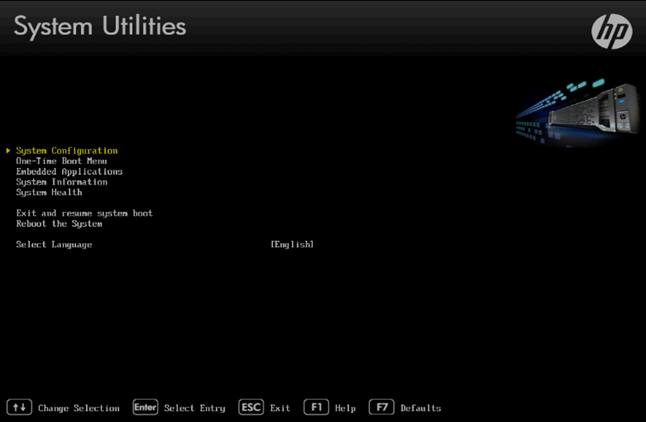
4. Далее выбрать iLO 4 Configuration Utility и нажать ENTER.
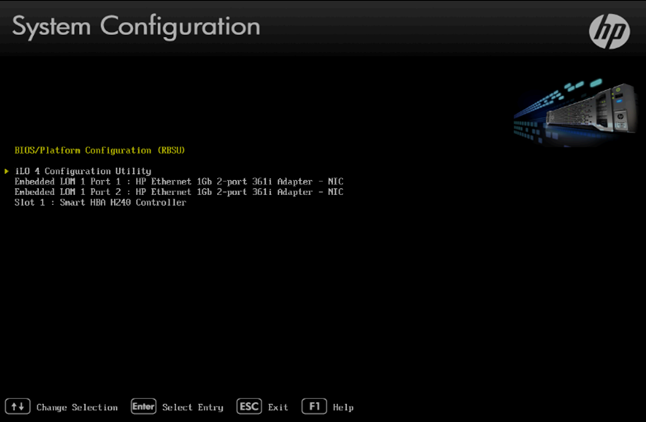
5. В настройках iLO выбрать Network Options и нажать ENTER.
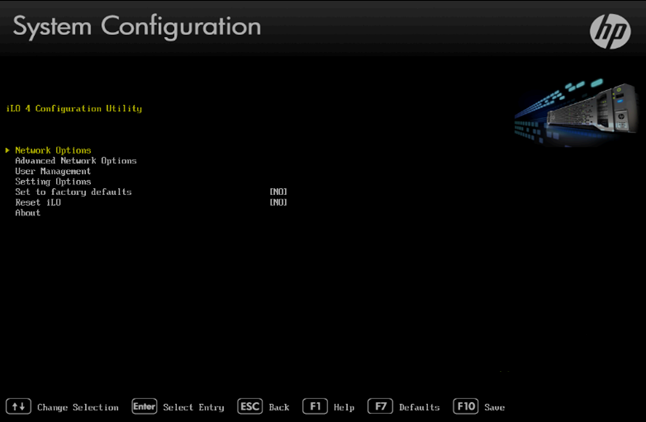
6. В сетевых настройках iLO выставить нужную конфигурацию сети, например DHCP Enable = ON.
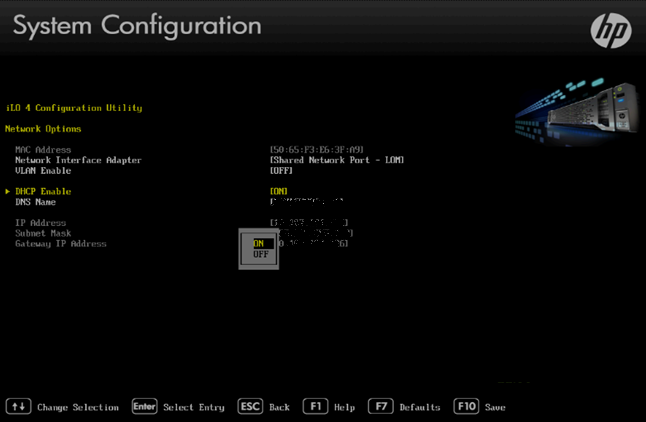
7. Далее сохранить настройки клавишей F10 и несколько раз нажать клавишу ESC, до тех пор, пока не появится окно выходы из BIOS.
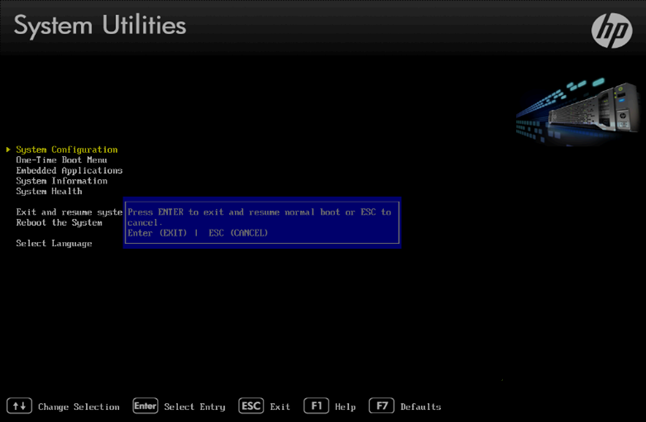
8. После перезагрузки на экране хода загрузки сервера будет показан новый IP-адрес интерфейса iLO.
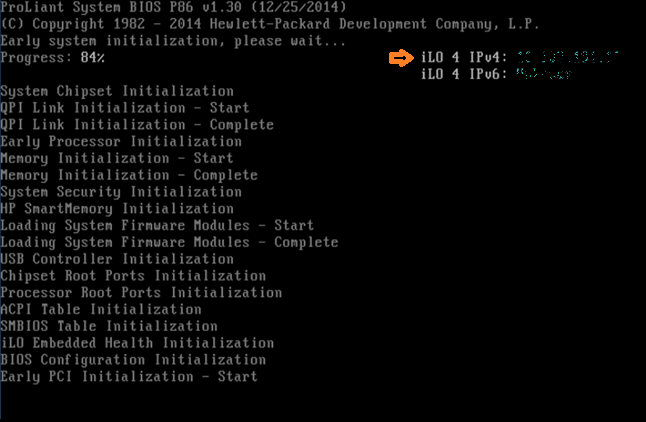
Для того, чтобы поменять IP-адрес в iLO 4 сервере HP ProLiant DL360p Gen 8 нужно:
1. Перезагрузить сервер.
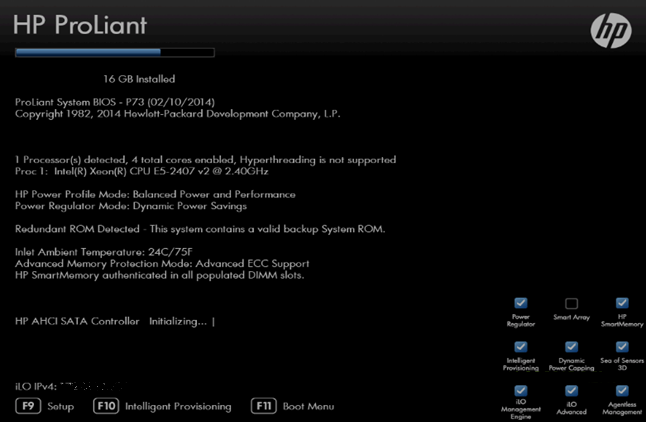
2. В момент, когда сервер загрузится на 95% на экране на несколько секунд появится приглашение для конфигурации iLO - нужно быстро нажать клавишу F8, чтобы войти в настройки платы iLO.
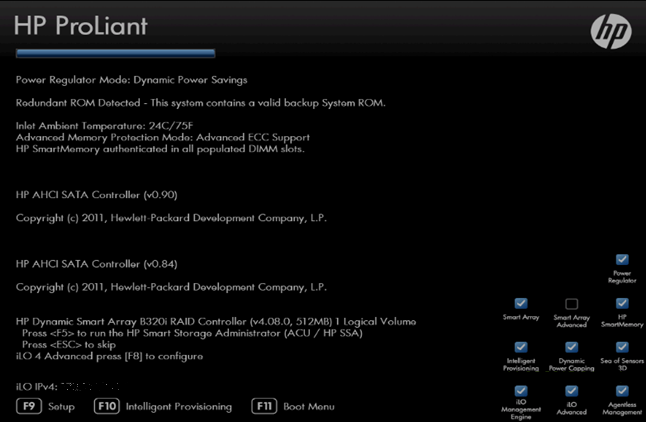
3. В настройках iLO нужно перейти в раздел NETWORK и выставить нужные параметры, например активировать DHCP.
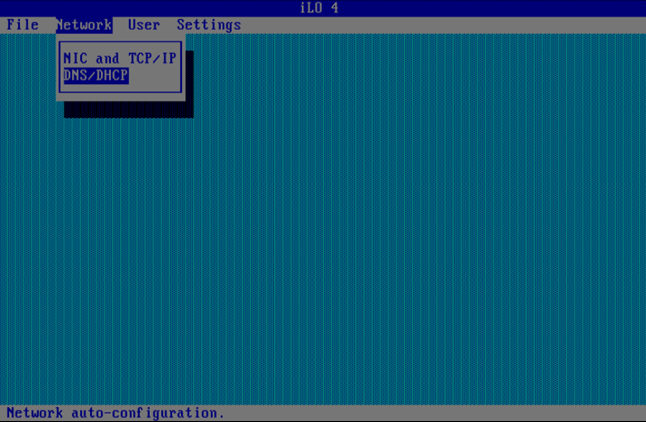
4. С помощью стрелок и клавиши ПРОБЕЛ выбрать нужные параметры, после чего сохранить настройки, нажав F10.
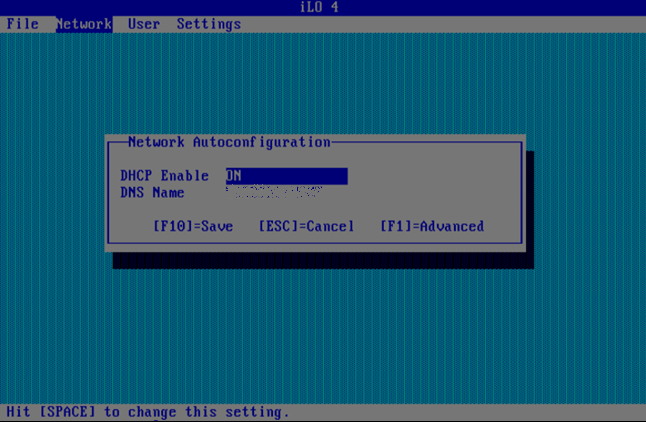
5. Выйти из настроек iLO через меню FILE - EXIT.
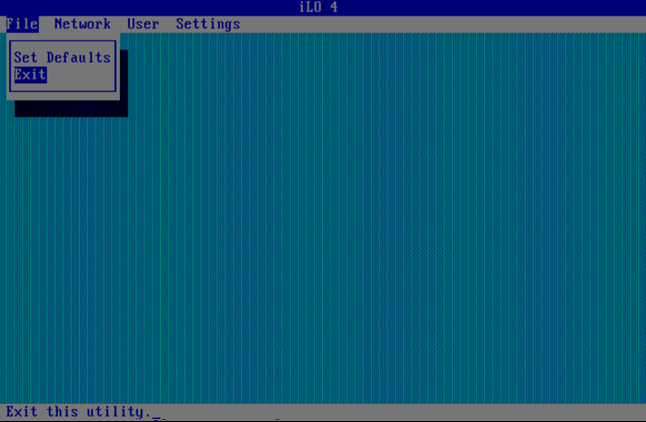
6. Произойдет перезагрузка платы iLO.
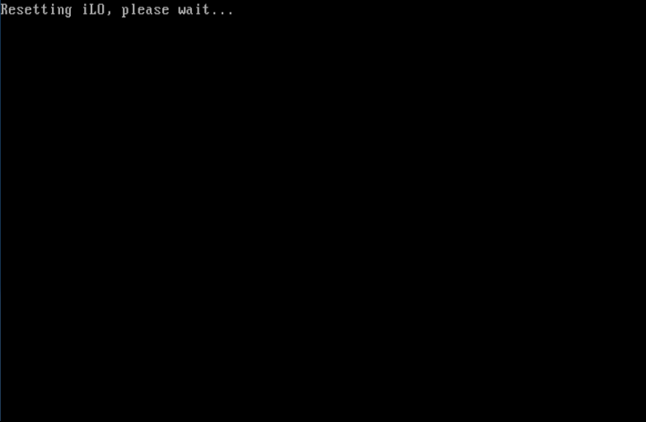
7. Как только плата iLO перезагрузится, на экране появится меню BIOS.
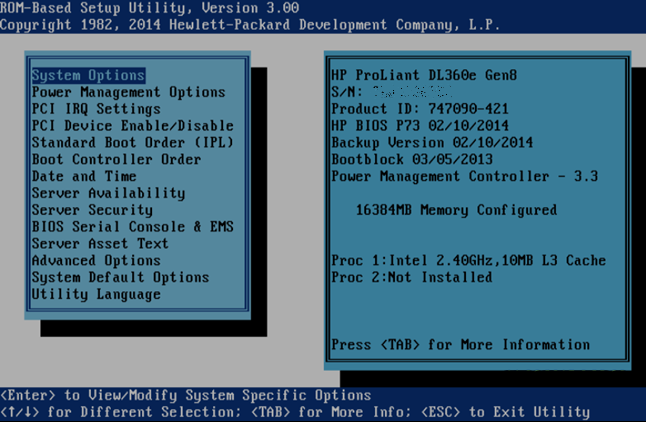
8. Чтобы выйти из BIOS необходимо нажать ESC, после чего подтвердить выход клавишей F10.
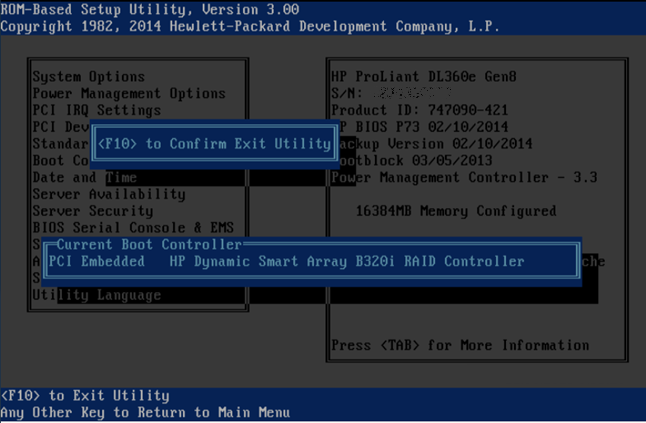
9. После перезагрузки на экране хода загрузки сервера будет показан новый IP-адрес интерфейса iLO.